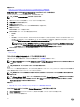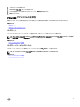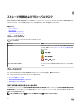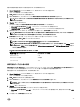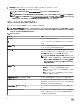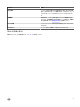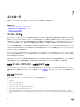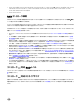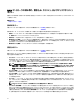Users Guide
残存する書き換え耐性の割合しきい値の設定するには、次の手順を実行します。
1. Server Administrator ウィンドウの システム ツリーで、ストレージ ツリーオブジェクトを選択します。
ストレージの プロパティ ウィンドウが表示されます。
2. 情報 / 設定 サブタブをクリックして詳細を表示します。
3. グローバルタスク 下で、ドロップダウンメニューから 残存する書き換え耐性の割合しきい値の設定 を選択します。
メモ: ストレージダッシュボード にある 残存する書き換え耐性の割合しきい値の設定 リンクをクリックすることでこの操作にアクセ
スすることもできます。
4.
Execute(実行)をクリックします。
次のオプションを表示した 残存する書き換え耐性の割合しきい値の設定 ウィンドウが開きます。
• PCIe SSD のしきい値の設定(1~100)- すべての PCIe SSD のデフォルトしきい値を表示します。
• SAS/SATA SSD のしきい値の設定(1~100)- すべての SAS/SATA SSD のデフォルトしきい値を表示します。
5. 使用可能なオプションのいずれか一方、または両方にしきい値を入力して、変更の適用 をクリックします。
メモ: 使用可能なオプションのどちらかに新しいしきい値を入力せずに 変更の適用 をクリックすると、エラーメッセージが表示され
ます。新しいしきい値を入力して
変更の適用 をクリックすると、タスクが正常に終了します。
6. 変更の適用 をクリックした後、Storage Management が新しいしきい値でシステムをアップデートします。
タスクが完了すると、情報 / 設定 ウィンドウにリダイレクトされます。
メモ: 新しく入力されたしきい値は、Server Administrator をアップグレードした後も保持されます。
メモ: 残存する書き換え耐性の割合しきい値が設定されたしきい値を下回ると、アラートがログに記録され、その SNMP トラップ
が受信されます。SNMP トラップの詳細に関しては、dell.com/openmanagemanuals で『Dell OpenManage SNMP リファレン
スガイド』を参照してください。
表 8. 残存する書き換え耐性の割合しきい値のポーリング間隔
Device Type(デバイスタイプ) しきい値のポーリング間隔
NVMe PCIe SSD 5 分
NVMe PCIe SSD 以外 24 時間
SAS/SATA SSD 7 日
使用可能なスペアしきい値の設定
使用可能なスペアしきい値の設定 は、NVMe および非 NVMe PCIe SSD でサポートされています。使用可能なスペアしきい値の設定 オプシ
ョンは、お使いのシステムで使用可能なすべての
PCIe SSD のしきい値レベルの管理における追加機能を提供します。
使用可能なスペアしきい値を設定するには、次の手順を実行します。
1. Server Administrator ウィンドウの システム ツリーで、ストレージ ツリーオブジェクトを選択します。
ストレージの プロパティ ウィンドウが表示されます。
2. 情報 / 設定 サブタブをクリックして詳細を表示します。
3. グローバルタスク 下で、ドロップダウンメニューから 使用可能なスペアしきい値の設定 を選択します。
メモ: また、ストレージダッシュボード にある 使用可能なスペアしきい値の設定 リンクをクリックすることでこの操作にアクセスする
こともできます。
4. Execute(実行)をクリックします。
使用可能なスペアしきい値の設定 ウィンドウには、次のオプションが表示されます。
• PCIe SSD のしきい値の設定(1~99) — すべての PCIe SSD のデフォルトしきい値を表示します。設定されるデフォルト値は 10%
です。
5. しきい値を入力し、変更の適用 をクリックします。
45